怎么使用ps反选?ps反向操作
摘要:使用“反向”命令,可以将已有的选区反向选择,那怎么使用ps反选呢?我们来学习一下。步骤1、打开ps软件,打开一张图片...
使用“反向”命令,可以将已有的选区反向选择,那怎么使用ps反选呢?我们来学习一下。
步骤
1、打开ps软件,打开一张图片,然后点击魔棒工具,点击背景位置。

2、本例是选中了除人物以外的区域,点击选择-反向。

3、或者快捷键为shift+ctrl+i,就会发现小人被选中了。

4、点击右键-通过拷贝的图层命令。
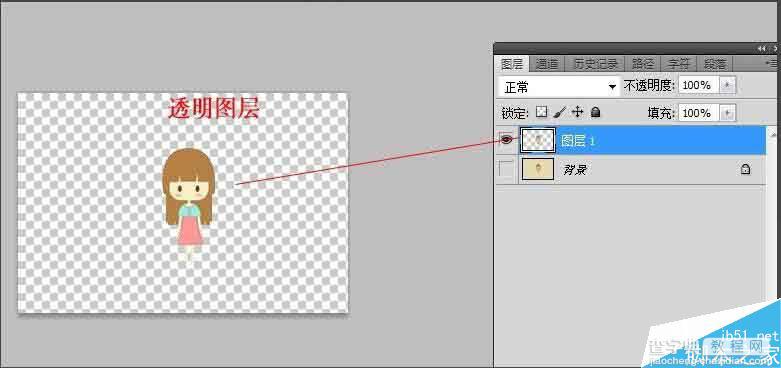
5、发现人物单独放到了一个图层,且背景为透明。

以上就是ps反向操作方法,本文适合新手操作,简单易学,希望能对大家有所帮助!
【怎么使用ps反选?ps反向操作】相关文章:
★ photoshop快捷键不能用怎么办? ps使用快捷键的方法
上一篇:
ps通过图标实例解析变换选区的操作
